桌面图标显示异常是许多电脑用户在使用Windows操作系统时可能遇到的问题。这种问题可能表现为图标消失、图标只剩下文字而没有图案、或者图标大小异常等。面对这些问题,用户无需过于担心,因为大多数时候,通过一些简单的步骤就可以解决。以下是一些常见的修复桌面图标异常的方法,旨在帮助用户快速恢复正常的桌面环境。
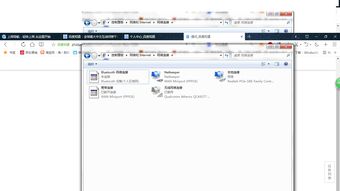
首先,用户应该检查桌面图标的设置是否被意外更改。右键点击桌面空白处,选择“查看”选项,确保“显示桌面图标”选项被勾选。如果这一选项未被选中,那么桌面图标自然就不会显示。只需勾选该选项,桌面图标即可恢复显示。同时,用户还可以通过“查看”选项调整图标大小,根据个人喜好选择合适的图标大小,如“小图标”或“中等图标”。
如果桌面图标仍然未显示,可能是Windows资源管理器进程出现了问题。资源管理器是管理文件和桌面图标的关键进程,其出现问题可能导致桌面图标无法正常显示。此时,用户可以尝试通过任务管理器重启资源管理器来恢复。按下“Ctrl+Shift+Esc”组合键打开任务管理器,找到“Windows资源管理器”进程,右键点击后选择“重新启动”。资源管理器重启后,桌面图标应该会重新出现。
显示设置的改变也可能导致桌面图标显示异常。例如,不当的屏幕分辨率设置或多个显示器的设置都可能导致桌面图标不显示或显示异常。用户可以通过右键点击桌面,选择“显示设置”来检查和调整这些设置。确保分辨率设置为推荐值,并确认主显示器设置正确,防止图标被移动到其他显示器或显示异常。
系统更新或某些设置更改也可能导致桌面图标异常。用户应检查系统更新历史,看是否有最近的更新可能与此问题相关。同时,检查系统设置中的个性化选项,确保桌面图标布局和设置没有被意外更改。如果系统更新导致了问题,有时通过卸载最近的更新或回滚到更新前的状态可以解决问题。
此外,损坏的系统文件可能是造成图标不显示的原因之一。Windows提供了系统文件检查工具(SFC),可以扫描并修复损坏的系统文件。用户可以通过按下“Win+R”键打开运行对话框,输入“cmd”,然后按下“Ctrl+Shift+Enter”以管理员身份运行命令提示符。在命令提示符中输入“sfc /scannow”并按回车,系统会自动扫描并修复损坏的文件。完成后,重启电脑检查问题是否解决。
Windows会缓存桌面图标,如果缓存文件损坏,也可能导致图标不显示或显示异常。用户可以通过重启资源管理器并删除图标缓存文件来尝试修复这个问题。首先,打开任务管理器并结束“Windows资源管理器”进程。然后,打开“运行”对话框,输入“%localappdata%”并按回车,找到“IconCache.db”文件并删除。最后,返回任务管理器,选择“文件”->“新建任务”,输入“explorer.exe”并回车,这将重新生成图标缓存。
恶意软件或病毒也可能影响系统运行,导致桌面图标显示异常。用户应确保杀毒软件为最新版本并进行全盘扫描,或者使用Windows Defender进行全面检查。如果发现恶意软件或病毒,及时清除它们,并重启电脑查看问题是否解决。同时,保持操作系统和杀毒软件的定期更新也是预防恶意软件的有效手段。
如果以上方法都未能解决问题,用户可以考虑创建一个新的用户账户来检查问题是否与当前账户有关。在设置中选择“账户”,然后在“家庭和其他用户”下添加新用户。切换到该账户后,检查桌面图标是否正常显示。如果新账户中图标显示正常,那么问题可能与当前用户账户的配置或设置有关。
如果桌面图标的缺失是在某一时间点之前是正常的,那么用户可以考虑使用系统还原功能。这一功能可以将电脑的系统文件和设置还原到以前的状态,从而解决软件问题。打开“控制面板”,选择“恢复”,点击“打开系统恢复”,根据提示选择恢复点还原系统。
在某些情况下,显卡驱动程序过时或损坏也可能导致桌面图标不显示或显示异常。用户可以通过设备管理器检查并更新显卡驱动程序。按“Windows+X”键,选择“设备管理器”,找到“显示适配器”,右键点击显卡,选择“更新驱动程序”。更新完成后,重启电脑检查是否恢复。
作为最后的手段,如果上述所有方法都无效,用户可以考虑重装操作系统。在进行此操作之前,务必备份重要文件,确保所有数据的安全。预先制作安装U盘或光盘,进入BIOS设置后调整启动顺序。按照引导步骤格式化硬盘并重新安装系统。完成后,检查桌面图标是否正常显示。
除了以上技术性的解决方法外,用户在日常使用中也应注意保持系统的安全性和定期进行数据备份。定期运行杀毒软件进行全面扫描,及时清除系统中的潜在威胁。同时,定期备份重要文件和数据可以防止因系统问题导致的数据丢失。
总之,桌面图标显示异常并非罕见问题,但通过上述方法,大部分用户都能找到合适的解决方案。建议从简单的设置检查入手,逐步排查到更多技术性的方法。在操作过程中,保持耐心和细心,同时也要注意数据的安全与备份。如果问题依然存在且难以解决,可以考虑寻求专业技术人员的帮助。通过合理的步骤和正确的方法,用户可以快速恢复正常的桌面环境,提高使用体验。
31.04MG社漫画
39.51M康熙字典免费版
111.42M喵喵奶茶屋Cat Boba tea
102.05M百科答题软件 1.0.3
46.63MSAMHELPER官网
4M闪电自动抢红包
5.41Mmimi广播剧安卓下载
99.01M切到厕所
69.98M番茄动漫最新版本
44.75M骚零TV官方版
本站所有软件来自互联网,版权归原著所有。如有侵权,敬请来信告知 ,我们将及时删除。 琼ICP备2023003481号-5